Voulez-vous sécuriser votre routeur FIDO et votre réseau domestique? Voulez-vous modifier votre mot de passe sans fil ou créer un réseau WiFi séparé pour vos invités ? Peut-être que vous souhaitez configurer le transfert de port si vous êtes dans le jeu? Eh bien, pour y parvenir et bien plus encore, vous devez apprendre les étapes de connexion exactes du routeur FIDO.
Dans cet article, nous allons vous montrer comment accéder à vos paramètres de routeur FIDO et modifier les paramètres du réseau WiFi qui rendront votre routeur et votre réseau plus sécurisés.
Tu auras besoin:
- Accès au réseau local sur le wifi ou une connexion filaire
- Un appareil pour se connecter au réseau
- Les détails de connexion de l'administration du routeur FIDO
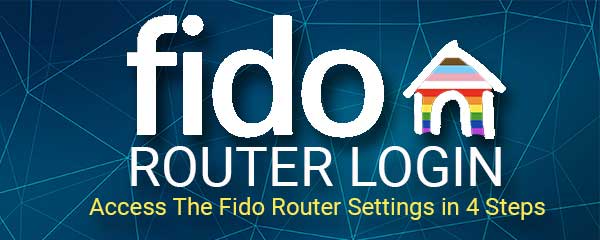
Quels sont les détails du routeur FIDO par défaut?
Comme tous les autres routeurs, les routeurs FIDO sont livrés avec des paramètres prédéfinis de l'usine. Il s'agit notamment d'un nom WiFi par défaut et d'un mot de passe, une adresse IP de routeur par défaut , ainsi de suite.
Ces paramètres par défaut facilitent la configuration initiale de la configuration et du routeur. Cependant, en raison de leur simplicité et du fait que des centaines ou des milliers d'autres routeurs du même modèle ont exactement les mêmes paramètres, il est recommandé de les modifier dès que possible.
Ce sont les détails de connexion par défaut du routeur FIDO:
Adresse IP par défaut: 192.168.0.1
Nom d'utilisateur par défaut: Cusadmin
Mot de passe par défaut: c'est le mot de passe sans fil qui a été créé lors de la configuration initiale. Dans le cas où vous ne le savez pas, vous pouvez essayer de trouver le mot de passe WiFi à partir d'un appareil déjà connecté, ou réinitialiser l'usine du routeur et le remettre en place.
Remarque: Vérifiez le côté inférieur du routeur et voyez s'il y a une étiquette dessus. Cette étiquette contient généralement les détails de connexion par défaut. Dans le cas où ils sont différents de ceux que nous avons fournis, utilisez ceux imprimés sur l'étiquette. De plus, si vous ou votre FAI avez changé les détails de connexion par défaut, assurez-vous de les utiliser.
Comment se connecter au routeur Fido?
Si vous êtes prêt, nous pouvons commencer maintenant.
Étape 1 - Êtes-vous connecté au réseau?
C'est l'élément clé lorsque vous souhaitez accéder à vos paramètres de routeur FIDO. L'appareil que vous utilisez (ordinateur portable ou ordinateur, tablette, téléphone Android ou iPhone) doit être connecté au réseau. Vous pouvez vous connecter sur le wifi ou vous pouvez vous connecter directement au routeur à l'aide d'un câble Ethernet . Un appareil qui n'est pas connecté ne peut pas accéder aux paramètres du routeur. Alors, vérifiez si votre appareil est connecté. Si c'est le cas, passez à l'étape 2.
Étape 2 - Ouvrez votre navigateur
Les appareils que nous venons de mentionner ont déjà un navigateur Web préinstallé. Peu importe que vous souhaitiez utiliser Chrome, Firefox ou Edge.
Ce qui compte, c'est que le navigateur doit être mis à jour. Parfois, il peut y avoir un conflit entre un ancien navigateur Web et le tableau de bord administratif des routeurs. Afin d'éviter cela, assurez-vous de mettre à jour le navigateur.
Étape 3 - Entrez l'IP Fido dans la barre d'adresse
L'adresse IP du routeur FIDO par défaut est 192.168.0.1. Tapez cette IP dans la barre URL du navigateur et appuyez sur Entrée sur le clavier. Vous devriez voir la page de connexion du routeur . Si la page de connexion du routeur n'apparaît pas, mais que vous voyez un message d'erreur dans votre navigateur, vérifiez si vous avez tapé correctement l'IP ou vérifiez si 192.168.0.1 est la bonne IP .

Remarque: Si votre navigateur affiche un message d'avertissement concernant le certificat SSL, vous pouvez le contourner en cliquant sur Advanced , puis en sélectionnant
Étape 4 - Entrez le nom d'utilisateur et le mot de passe de l'administrateur FIDO
Vous devez maintenant entrer le nom d'utilisateur et le mot de passe de l'administrateur. Si ceux-ci sont corrects, vous devriez voir le tableau de bord Admin du routeur FIDO maintenant. Vous n'aurez aucun problème à trouver les paramètres que vous souhaitez modifier, mais si vous n'êtes pas sûr de ce que vous faites, assurez-vous de sauvegarder les paramètres du routeur avant de faire quoi que ce soit.
Et cela devrait être ça. Vous pouvez maintenant modifier vos paramètres de routeur FIDO.
Comment changer le nom et le mot de passe WiFi FIDO?
Nous avons déjà dit que le mot de passe d'administrateur du routeur est le mot de passe WiFi qui a été configuré lors de la configuration initiale du routeur. Il est également recommandé de modifier le mot de passe sans fil tous les deux mois, surtout si vous le partagez beaucoup avec vos invités et visiteurs. Donc, c'est là que vous pouvez trouver les paramètres que vous devez modifier.
Après vous être connecté à votre routeur FIDO, sélectionnez Wireless dans le menu en haut. Après cela, sélectionnez les paramètres de base . Cliquez sur 2.4g et dans le champ Nom du réseau (SSID) Entrez le nouveau nom de réseau WiFi.
Le mot de passe sans fil peut également être modifié dans la section Paramètres de base . Dans l'onglet 2.4G, dans le champ de mot de passe , entrez le nouveau mot de passe sans fil.
Enregistrez les modifications en cliquant sur le bouton Enregistrer les modifications et vous êtes prêt à partir.
Répétez les étapes si vous souhaitez modifier le nom de votre réseau sans fil 5 GHz. Cependant, si vous avez activé la direction de bande, le nom du réseau et le mot de passe sans fil seront également mis à jour pour le réseau 5 GHz. Si c'est handicapé, vous devrez le faire manuellement comme décrit ci-dessus.
Lecture recommandée:
- Comment protéger votre routeur des pirates? (Conseils de sécurité Wi-Fi)
- Comment crypter votre réseau sans fil? (Un guide approfondi)
- Comment configurer le routeur pour utiliser WPA2?
Comment réinitialiser le routeur FIDO aux valeurs par défaut d'usine?
La réinitialisation du routeur aux paramètres d'usine vous oblige à configurer le routeur à partir de zéro. Cette procédure supprime toutes les modifications que vous avez apportées auparavant et retourne le routeur aux paramètres qui ont été prédéfinis dans l'usine.
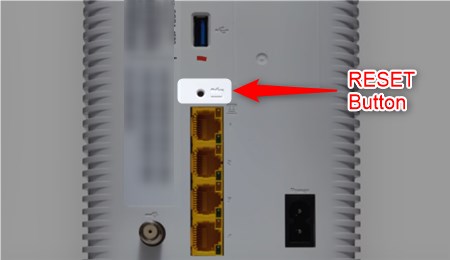
Afin de réinitialiser votre routeur FIDO aux valeurs par défaut d'usine, vous aurez besoin d'un objet pointu comme un stylo ou un trombone. Maintenant, localisez le bouton de réinitialisation à l'arrière du routeur Fido.
Ce bouton est généralement caché à l'intérieur d'un trou d'épingle et vous avez besoin d'un stylo ou d'un trombone pour appuyer. Appuyez sur le bouton de réinitialisation et maintenez-le pendant 10 secondes. Après le redémarrage du routeur, vous pourrez vous connecter en utilisant les détails de connexion par défaut qui sont imprimés sur l'étiquette sur le routeur. Suivez maintenant les instructions données ici pour rétablir à nouveau votre routeur FIDO .
Derniers mots
Vous devez maintenant savoir comment vous connecter à votre routeur FIDO et modifier les paramètres du réseau sans fil. Bien sûr, il existe de nombreux autres paramètres qui peuvent être modifiés, gardez simplement les modifications que vous apportez si vous n'êtes pas trop confiant à le faire.
Assurez-vous également de vous souvenir du mot de passe et des autres détails de connexion. Dans le cas où vous les oubliez, vous devrez réinitialiser le routeur aux paramètres d'usine et reconfigurer à nouveau le routeur .
